windows10任务管理器怎么打开 win10怎么打开任务管理器
更新时间:2023-12-01 09:18:11作者:zheng
我们可以在win10电脑中打开任务管理器来对电脑中的进程进行管理,非常的方便,有些用户就想要打开win10电脑的任务管理器来关闭一些卡死的应用程序,但是却不知道win10怎么打开任务管理器,今天小编就给大家带来windows10任务管理器怎么打开,如果你刚好遇到这个问题,跟着我的方法来操作吧。
推荐下载:win10 iso下载
方法如下:
方法一:
1.按快捷键【Ctrl】+【Shift】+【ESC】直接就弹出任务管理器。
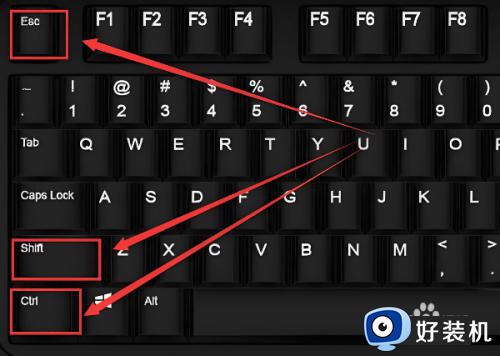
2.如图,可以直接进行操作。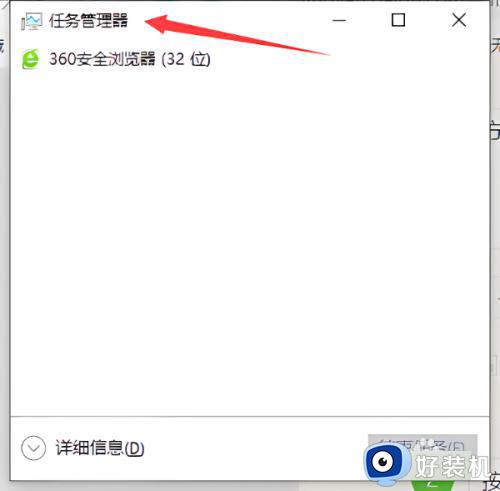
方法二:
1.按【Ctrl】+【Alt】+【Del】快捷键。

2.这个方法按快捷键后还是需要用鼠标点一下打开任务管理器。

方法三:
1.鼠标右键点击最下方的任务栏,再点击【任务管理器】。
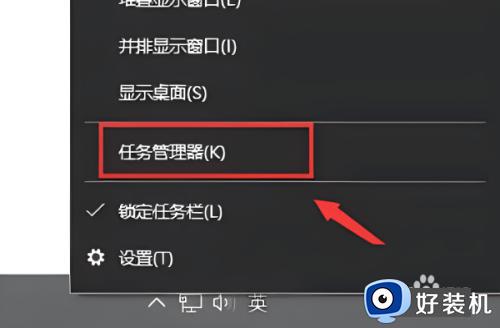
windows10任务管理器怎么打开就为大家介绍到这里了。若是你也遇到同样情况的话,不妨参考本教程操作看看!
windows10任务管理器怎么打开 win10怎么打开任务管理器相关教程
- windows10怎么打开任务管理器 win10任务管理器的打开方法
- windows10任务管理器怎么打开 win10电脑任务管理器在哪里打开
- windows10怎么打开任务管理器 windows10任务管理器如何开启
- windows10任务管理器打不开如何修复 win10任务管理器打不开怎么办
- win10电脑如何打开任务管理器 windows10怎样打开任务管理器
- win10任务管理器无法打开怎么办 win10任务管理器打不开解决方法
- Win10任务管理器快捷键怎么按 Win10用快捷键打开任务管理器的方法
- win10任务管理器被禁用了怎么打开 win10任务管理器被禁用怎么解除
- win10死机打不开任务管理器为什么 win10死机打不开任务管理器的解决方法
- win10如何打开任务管理器 win10开启任务管理器的方法
- win10开机选择操作系统怎么关闭 win10系统开机总是要选择操作系统如何解决
- win10关闭微软账户登录设置方法 win10取消微软账户登录在那里设置
- win10关闭热门资讯设置步骤 win10系统如何关闭热门资讯
- win10共享网络打印机指定的网络名不再可用如何解决
- win10任务栏一直转圈怎么办 win10开机任务栏一直转圈圈处理方法
- win10更新重启黑屏怎么办 win10更新重启黑屏进不去解决方案
win10教程推荐
- 1 win10开机选择操作系统怎么关闭 win10系统开机总是要选择操作系统如何解决
- 2 win10共享网络打印机指定的网络名不再可用如何解决
- 3 win10电脑右键管理报错怎么办 win10此电脑右键管理报错处理方法
- 4 win10开机输密码后要等很久什么原因 win10输入密码一直转圈进不去的解决方法
- 5 win10开机取消pin密码的教程 win10系统如何取消开机pin密码
- 6 win10打不开exe程序怎么办 win10系统exe文件无法打开如何解决
- 7 win10开机密码清除方法 win10怎么删除开机密码
- 8 win10低功耗模式设置方法 win10电脑怎么设置低功耗模式
- 9 win10更新后任务栏一直转圈怎么办 win10更新后任务栏转圈圈处理方法
- 10 win10开机检测硬盘怎么关闭?win10开机检查磁盘怎么取消
